Вёрстка с использованием Flexbox
Технология Flexbox признана упростить работу по выравниванию элементов в браузере В этой статье мы рассмотрим как упрощается вёрстка с использованием Flexbox.
Главной проблемой вёрстки с помощью float является трудности с вертикальным выравниванием блоков. Данную проблему легко применяя flexbox.
Flexbox поддерживают все современный браузеры и ie с 9 версии.
Для того чтобы использовать flexbox нужно, задать правило display: flex; родительскому элементу
1 2 3 4 5 6 7 8 9 10 11 12 13 14 15 16 17 | <!doctype html>
<html lang="ru">
<head>
<meta charset="UTF-8">
<title>Document</title>
<link rel="stylesheet" href="style.css">
</head>
<body>
<div class="wrap">
<div>1</div>
<div>2</div>
<div>3</div>
<div>4</div>
<div>5</div>
</div>
</body>
</html> |
1 2 3 4 5 6 7 8 9 10 | .wrap{ display: flex; // для родителя background-color: #ccc; div{ background-color: #ccbb9d; margin: 10px; width: 200px; height:200px; } |
Задание направления последовательности элементов
flex-direction — задание направления последовательности элементов. слева направо, справа налево
- flex-direction:row (по умолчанию) последовательность элементов слева направо
- flex-direction:row-reverse последовательность элементов справа налево
- flex-direction:column последовательность сверху вниз
- flex-direction:column-reverse последовательность снизу вверх
1 2 3 4 5 6 7 8 9 10 11 | .wrap{ display: flex; // для родителя background-color: #ccc; flex-direction:column; // Задание направления сверху вниз div{ background-color: #ccbb9d; margin: 10px; width: 200px; height:200px; } |
Результат:
Выравнивание элементов внутри родительского с display flex (по оси Y)
align-items
- align-items:stretch; (по умолчанию) — выравнивание по высоте родительского элемента
- align-items:flex-start; — Выравнивание по верхнему краю
- align-items:flex-end; — Выравнивание по нижнему краю
- align-items:center; — Выравнивание по центру
Задание уникального выравнивания для каждого из элементов
align-self
- align-self:stretch; (по умолчанию) — выравнивание по высоте родительского элемента
- align-self:flex-start; — Выравнивание по верхнему краю
- align-self:flex-end; — Выравнивание по нижнему краю
- align-self:center; — Выравнивание по центру
1 2 3 4 5 6 | <div class="wrap">
<div class="item1">1</div>
<div class="item2">2</div>
<div class="item3">3</div>
<div class="item4">4</div>
</div> |
1 2 3 4 5 6 7 8 9 10 11 12 13 14 15 16 17 18 19 20 21 22 23 24 | .wrap{ display: flex; background-color: #ccc; height:200px; align-items:center; div{ background-color: #ccbb9d; margin: 10px; width: 200px; } .item1{ align-self: flex-end; } .item2{ align-self: flex-start; } .item3{ align-self: center; } .item4{ align-self: stretch; } } |
Выравнивание элементов внутри родительского с display flex (по оси X)
justify-content
- justify-content: center; — Выравнивание элементов по центру
- justify-content: space-around; — Выравнивание элементов по центру и задание одинаковых отступов между ними
- justify-content: space-between; — Выравнивание элементов по ширине причём крайние элементы прижимаются к соответствующим сторонам
- justify-content: flex-start; — Выравнивание по левому краю
- justify-content: flex-end; — Выравнивание по правому краю
1 2 3 4 5 6 7 8 9 10 11 12 13 14 | .wrap{ display: flex; background-color: #ccc; height:200px; align-items: stretch; flex-wrap: wrap; justify-content: space-between; div{ background-color: #ccbb9d; margin: 10px; flex-basis: 250px; // задание ширины элемента к которой он должен стремиться (желаемый размер элемента) } } |
Задание уникальной ширины для элементов
flax-grow: 0 (по умолчанию)
Данное правило применяется пропорционально.
1 2 3 4 5 6 7 8 9 10 11 12 13 14 15 16 17 18 19 | .wrap{ display: flex; background-color: #ccc; flex-wrap: wrap; justify-content: space-around; div{ background-color: #ccbb9d; margin: 10px; flex-basis: 250px; // минимальная ширина для элементов flex-grow:0; } .item1{ flex-grow: 2; // элементы занимают ширину согласно пропорции значение правила flex-grow к сумме всех flex-grow } .item3{ flex-grow: 3; } } |
Результат:
Для вложенных элементов может использоваться правило flex-shrink, которое работает в паре с flex-basis. flex-shrink чаще всего принимает два значения 0/1 (1 — элемент сжимается, когда ширина окна будет меньше чем flex-basis и 0 — элемент не будет сжиматься и будет «вылазить» за родителя)
Вывод элементов на нескольких строках
flex-wrap
По умолчанию наши элементы уменьшаются в размерах чтобы убраться в родителя:
Для того чтобы сделать перенос на новую строку необходимо использовать у родителя правило flex-wrap
1 2 3 4 5 6 7 8 9 10 11 12 13 | .wrap{ display: flex; background-color: #ccc; height:200px; align-items: stretch; flex-wrap: wrap; div{ background-color: #ccbb9d; margin: 10px; width: 200px; } } |
Изменение порядка следования для элементов
order:
1 2 3 4 5 6 7 8 9 10 11 12 13 | .wrap{ display: flex; background-color: #ccc; div{ background-color: #ccbb9d; margin: 10px; width: 200px; } .item2{ order: -1; } } |
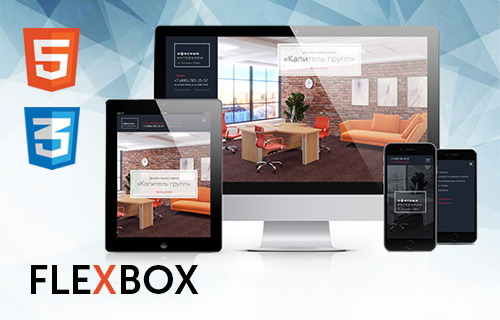

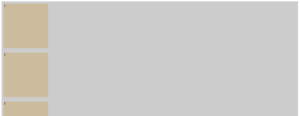



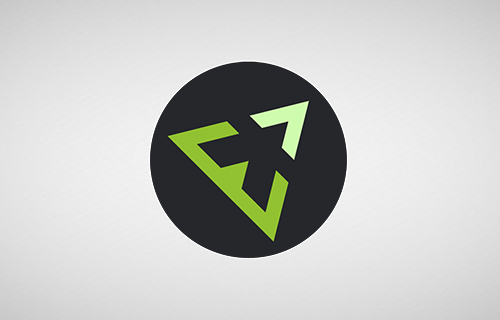
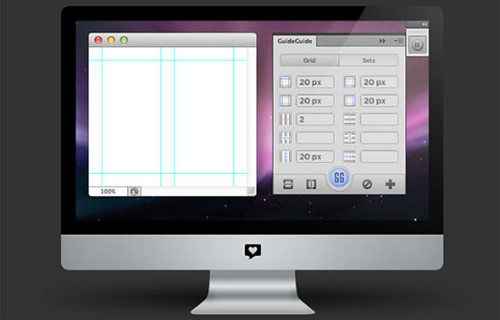

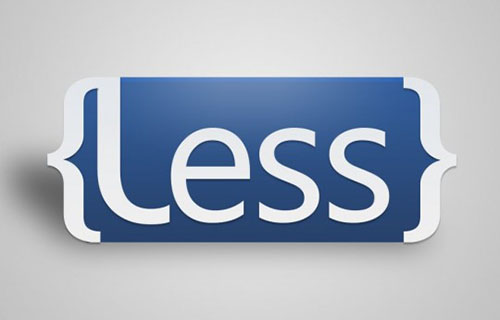




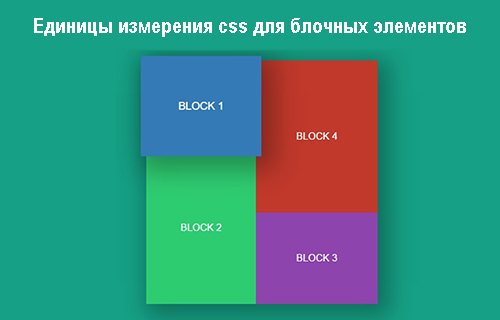

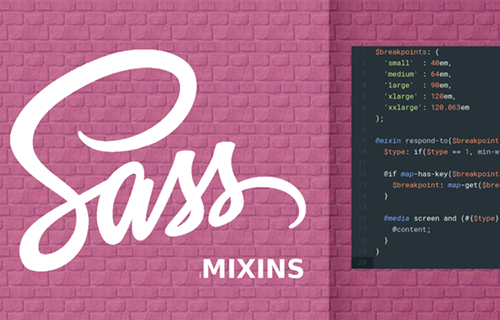

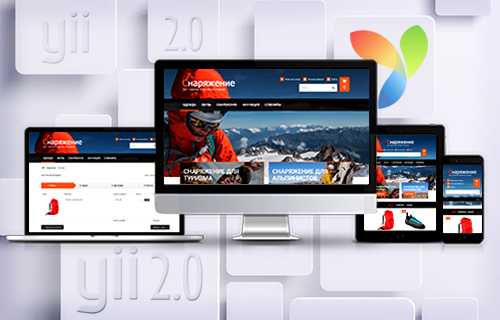
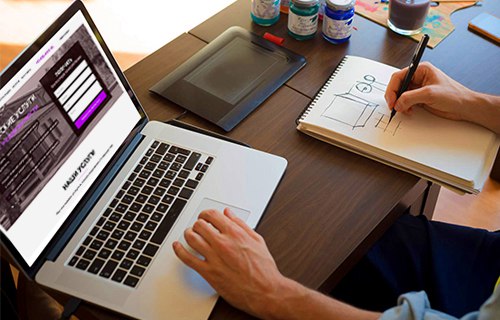
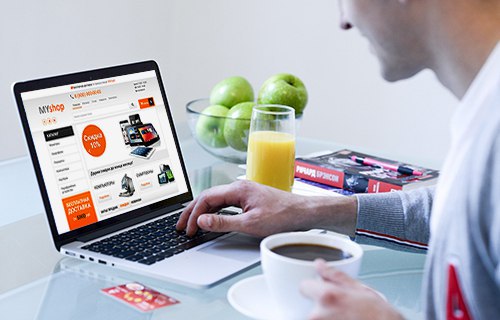
15 января 2018 /
4318 Views /
0 Comment